Combase reparieren.DLL fehlt oder nicht gefundener Fehler in Windows 11/10
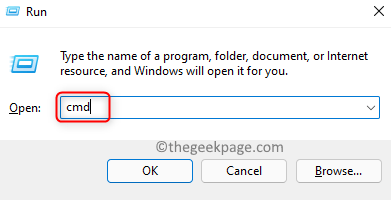
- 1349
- 401
- Phoebe Jeorga
Kombination.DLL ist eine Betriebssystemdatei für Windows, die sich um die ordnungsgemäße Funktion der Programme auf Ihrem Computer kümmert. Die Anweisungen und Funktionen zum Ausführen der EXE -Dateien sind in dieser DLL -Datei enthalten. Viele Benutzer haben berichtet, den Fehler zu sehen, der besagt Kombination.DLL -Datei nicht gefunden beim Installieren oder Öffnen einer Anwendung auf ihrem Windows -PC.
Lesen Sie diesen Artikel, um Lösungen zu finden, um den Combase zu überwinden.DLL -Datei fehlen Fehler, wenn Sie dies auf Ihrem Computer gegenüberstehen.
Inhaltsverzeichnis
- Fix 1 - Führen Sie einen SFC- und DISM -Scan aus
- Fix 2 - Registrieren Sie die DLL -Datei erneut
- Fix 3 - Windows zurücksetzen oder neu installieren
Fix 1 - Führen Sie einen SFC- und DISM -Scan aus
1. Offen Laufen Verwendung der Windows und R -Schlüssel Kombination.
2. Typ CMD und drücke Strg + Shift + Eingabetaste öffnen Eingabeaufforderung als Administrator.
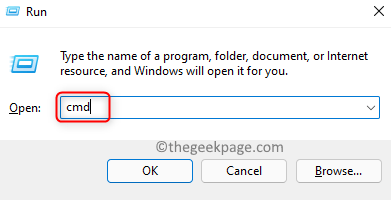
3. Wenn der Uac fordert Sie auf und klicken Sie dann auf Sie Ja.
4. Geben Sie den unten angegebenen Befehl ein
SFC /Scannow
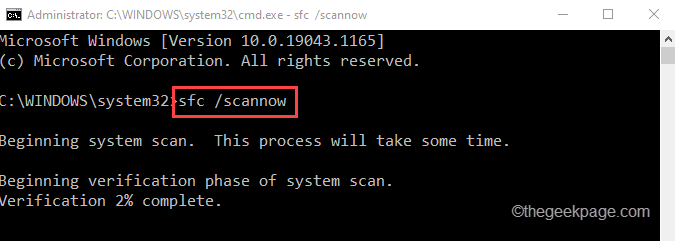
5. Warten Sie einige Zeit, bis der Scan abgeschlossen ist. Neu starten Ihr PC und prüft, ob der Fehler beim Verwenden oder Durchführen einer Anwendung installiert wird.
6. Wenn der Fehler weiterhin besteht, öffnen Sie Eingabeaufforderung als Administrator nochmal.
7. Geben Sie den folgenden Befehl ein, um das ISM -Tool auszuführen, um die PC -Gesundheit zu reparieren und wiederherzustellen.
DISM /Online /Cleanup-Image /Restorehealth
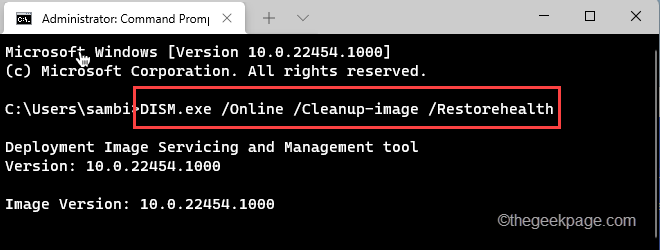
8. Neustart Ihr System, sobald der Scan abgeschlossen ist. Überprüfen Sie nun, ob das Problem behoben ist.
Fix 2 - Registrieren Sie die DLL -Datei erneut
1. Drücken Sie Windows + s und Typ CMD im Suchfeld.
2. Rechtsklick An Eingabeaufforderung im Suchergebnis und klicken Sie auf Als Administrator ausführen.
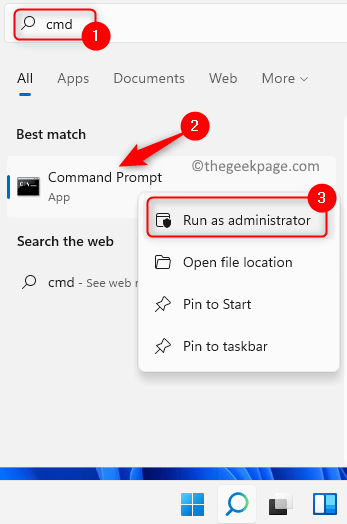
3. Geben Sie den folgenden Befehl ein, um die DLL-Datei erneut zu registrieren
Regsvr32 Combase.DLL
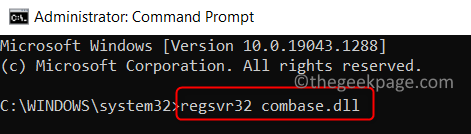
4. Warten Sie, bis Sie eine Nachricht sehen, dass die DLL erfolgreich registriert ist.
5. Nach Abschluss dieses Vorgangs prüfen Sie, ob das Problem noch vorhanden ist.
Fix 3 - Windows zurücksetzen oder neu installieren
Wenn die beiden oben genannten Fixes Ihnen nicht geholfen haben, den Combase zu löschen.DLL Fehlende Fehler und führen Sie einen Reset oder eine Neuinstallation Ihres Windows -PCs durch. Dies hilft dabei.
Befolgen Sie die Schritte in den angegebenen Links, um einen Reset für Windows 10- und Windows 11 -Systeme durchzuführen.
Danke fürs Lesen.
Wir hoffen, dieser Artikel muss Ihnen geholfen haben, den mit dem verbundenen Fehler zu beheben Kombination.DLL Datei. Kommentieren Sie und teilen Sie uns die Lösung mit, die für Sie funktioniert hat.
- « So installieren und verwenden Sie Google -Schriftarten auf Microsoft Word unter Windows 11/10
- So aktivieren oder deaktivieren Sie die empfohlene Liste im Startmenü in Windows 11 »

